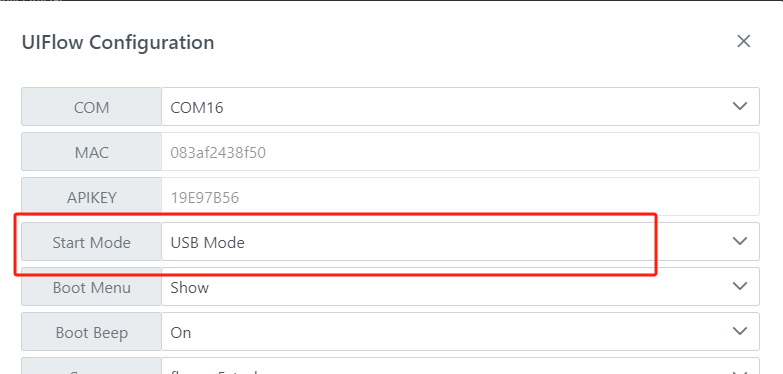UiFlow 使用教程
UiFlow1 快速上手
UiFlow1 Blockly
Event
UI
Unit
Module
Hat
UiFlow2 快速上手
2. 固件烧录 & 程序推送 2.0
StickC-Plus2 固件烧录与程序推送
1.准备工作
- 参考UIFlow Web IDE 教程,了解使用 UIFlow 的基本流程, 并完成 M5Burner 固件烧录工具的安装。
- 在 M5Burner 中下载适配
StickC-Plus2的固件, 如下图所示。
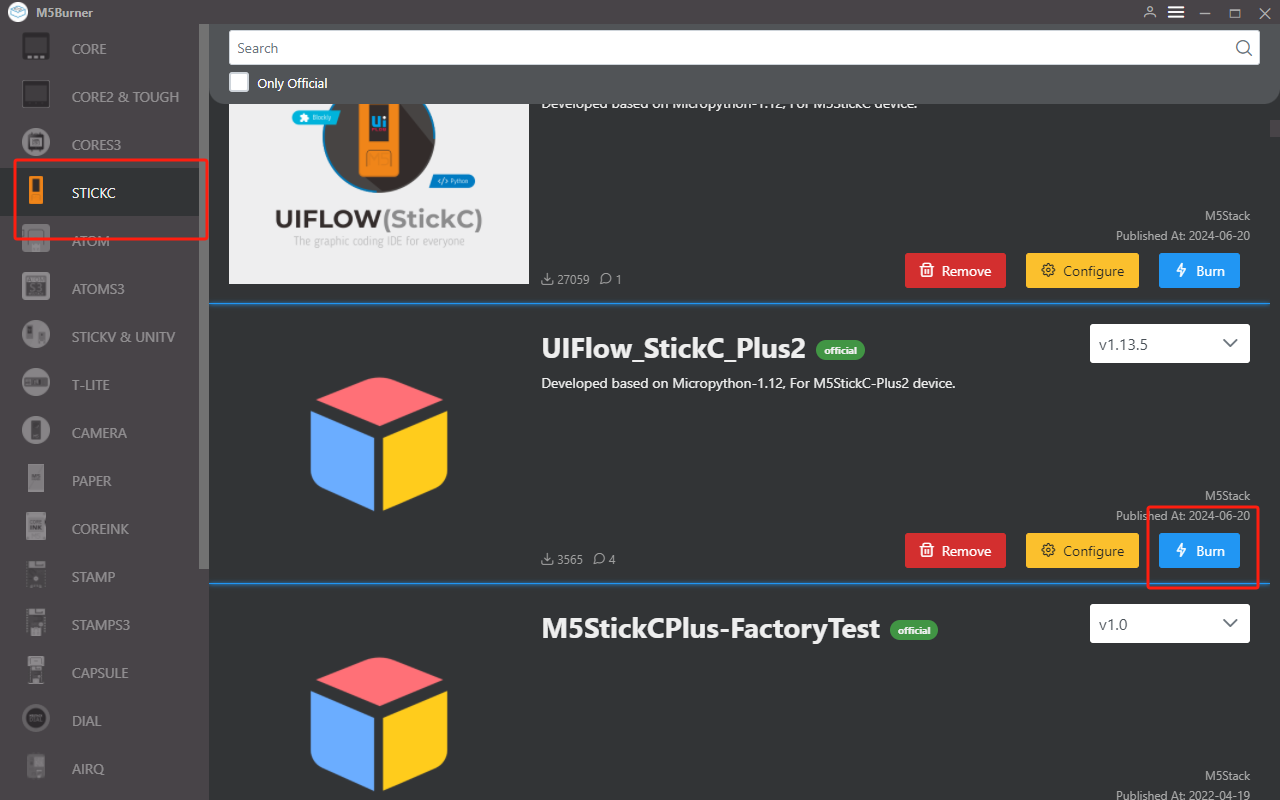
2.USB 驱动安装
点击下方链接下载匹配操作系统的驱动程序。CP34X(适用于
CH9102)驱动程序压缩包.在解压压缩包后,选择对应操作系统位数的安装包进行安装。 在使用时,若出现无法正常下载程序(提示超时或者是 Failed to write to target RAM)的情况,可尝试重新安装设备驱动。MacOS 端口选择
在 MacOS 中可能出现两个可选端口, 使用时请选择名称为
wchmodem的端口。3.端口选择
1.将设备通过 USB 线连接至电脑,在 M5Burner 中选择对应固件的 Burn 按钮,填写 WiFi 信息,选择对应设备端口。
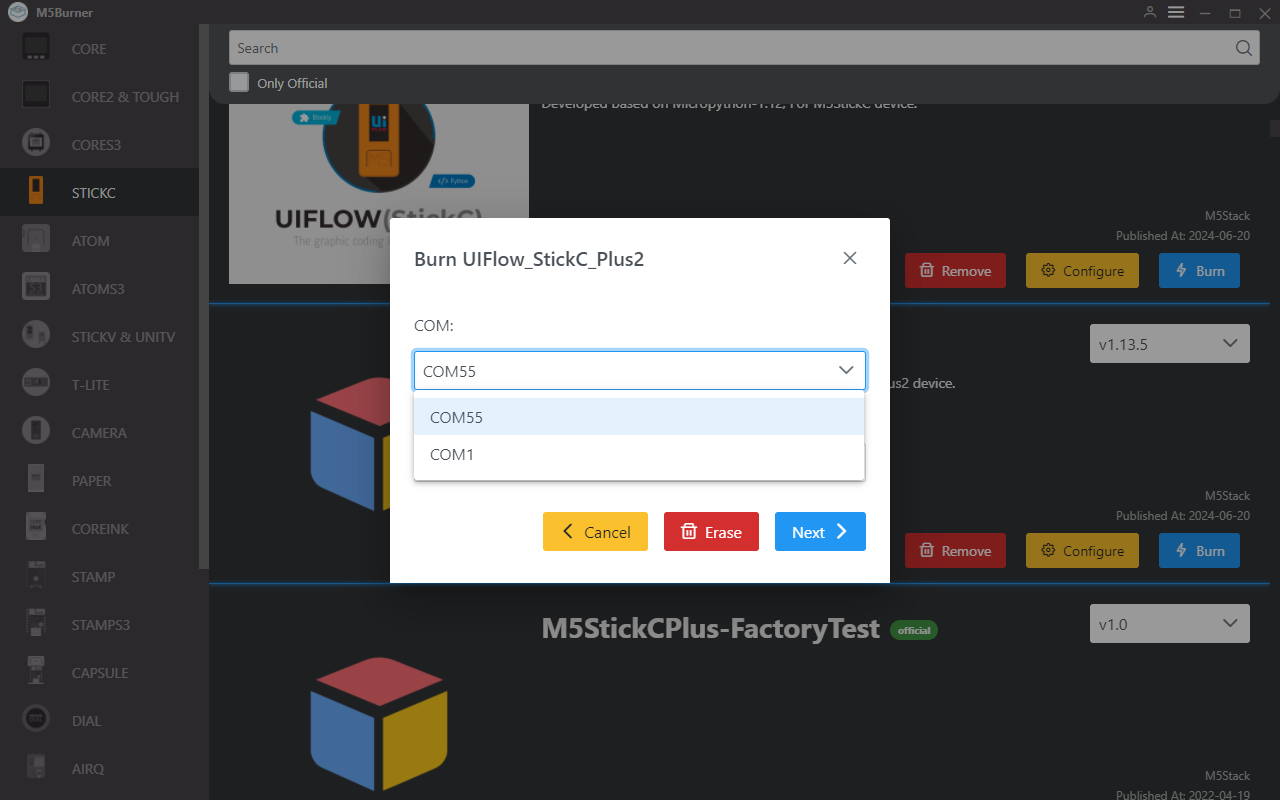
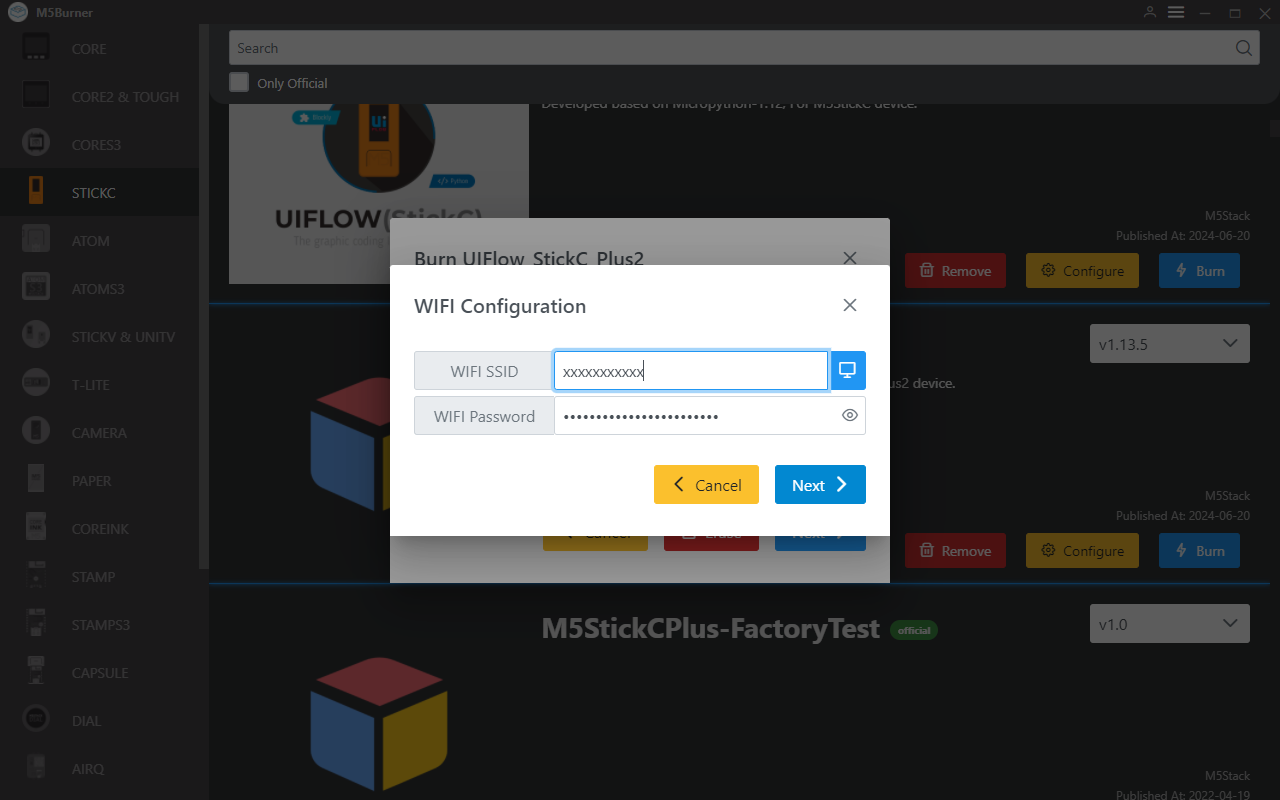
4.固件烧录
1.点击 Start 按键开始烧录。 注:若中途出现烧录失败或连接超时等情况,请检查是否存在端口占用,或尝试更新 USB 线,降低波特率。
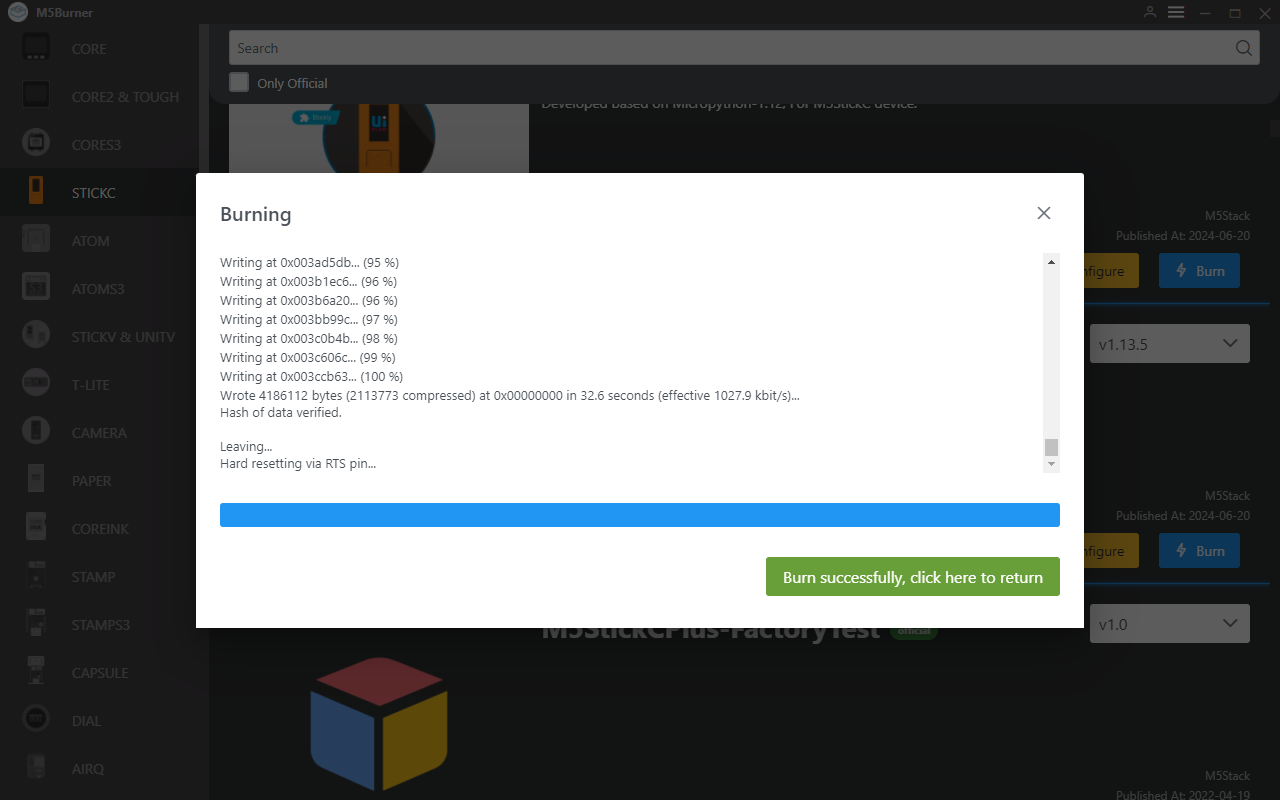
5.API KEY
1.完成固件烧录后,设备将重新启动,保持连接 USB 连接。使用 M5Burner 点击Configure选项,选择对应端口,点击Load加载当前设备配置。获取成功后将弹窗显示当前设备的API KEY, Start Mode等信息, 此时我们可以复制保存设备的 API KEY 信息用于后续步骤使用。 注:在本示例中,我们将使用 UIFlow Web IDE(网络版)进行编程,因此Start Mode需要确保配置为Internet Mode。
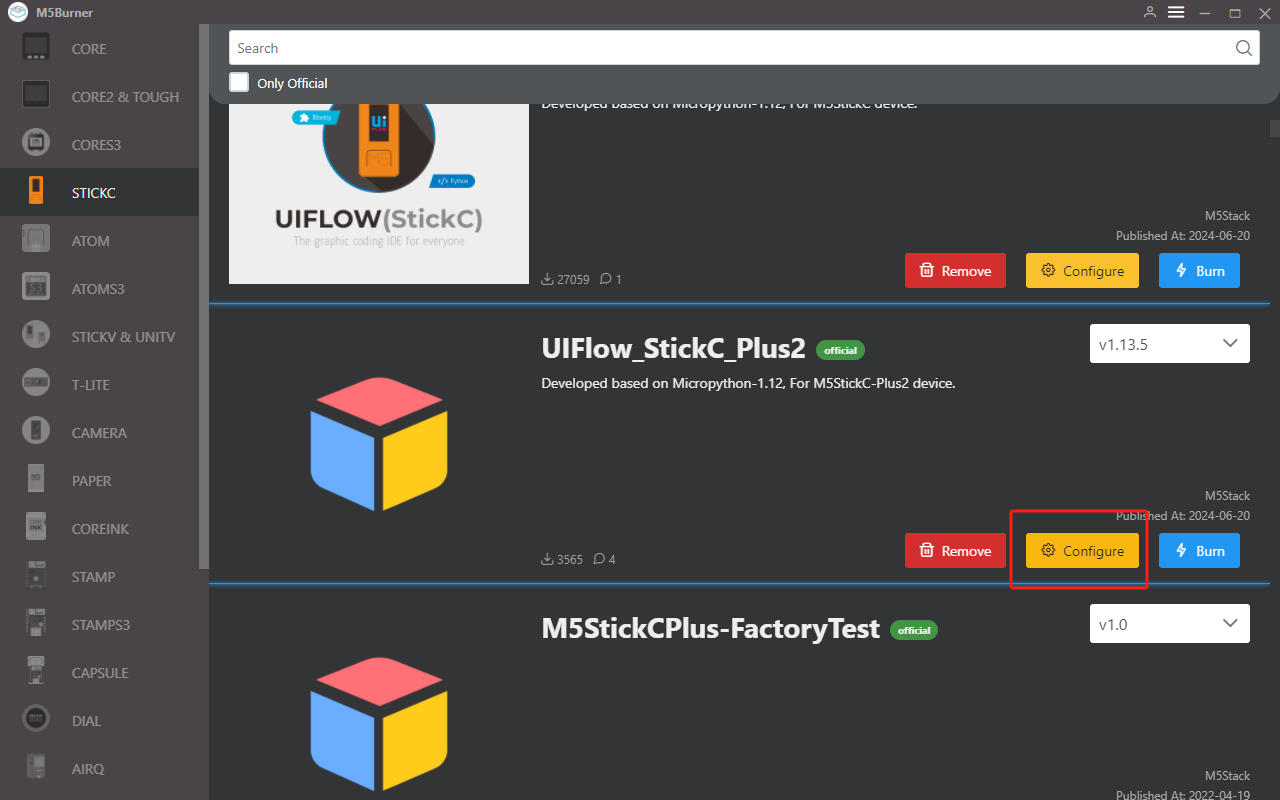
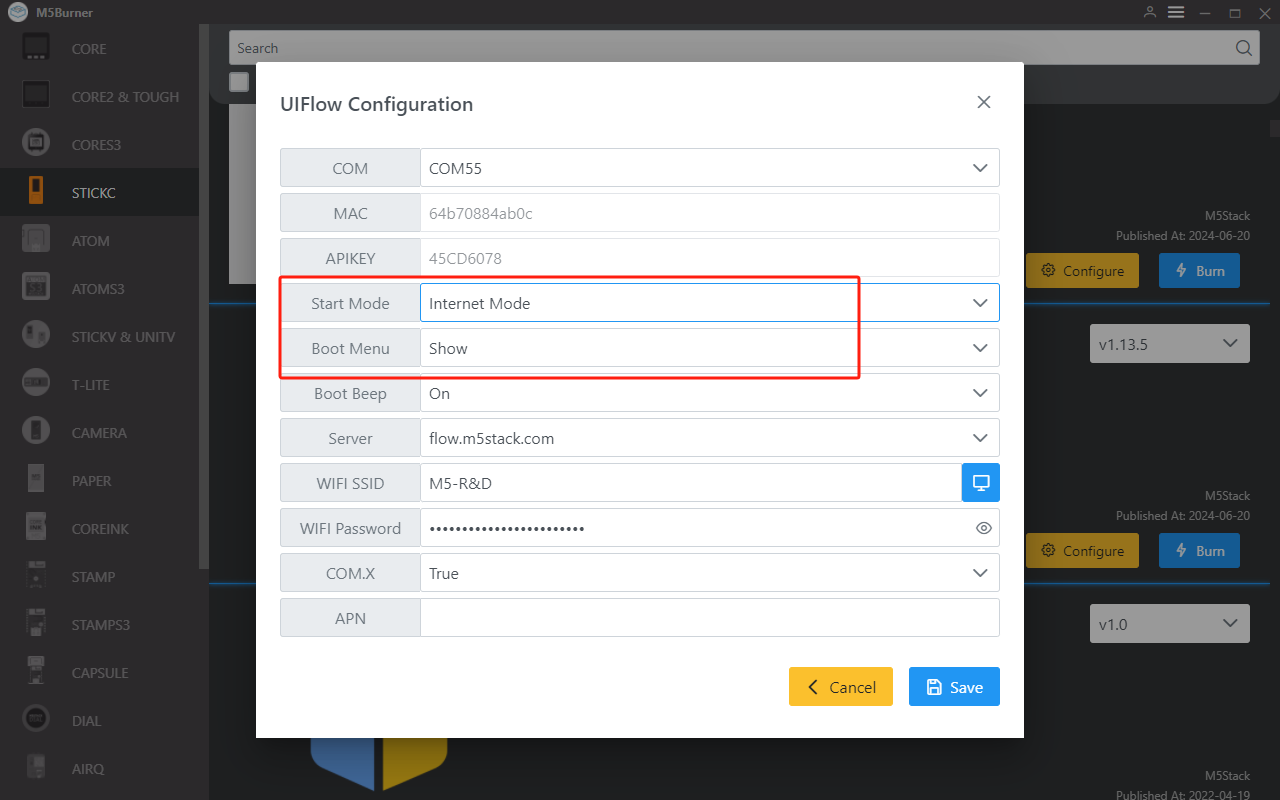
2.将设备配置为在线编程模式后, 我们需要通过 API KEY 让设备与 UIFlow 建立起连接, 使其能够为指定的设备推送程序。用户需在电脑端浏览器访问flow.m5stack.com进入 UIFlow 编程页面
3.点击页面右上角的菜单栏中的设置按钮, 输入我们在上一步骤获取的 API KEY, 点击 OK 保存, 等待提示连接成功。
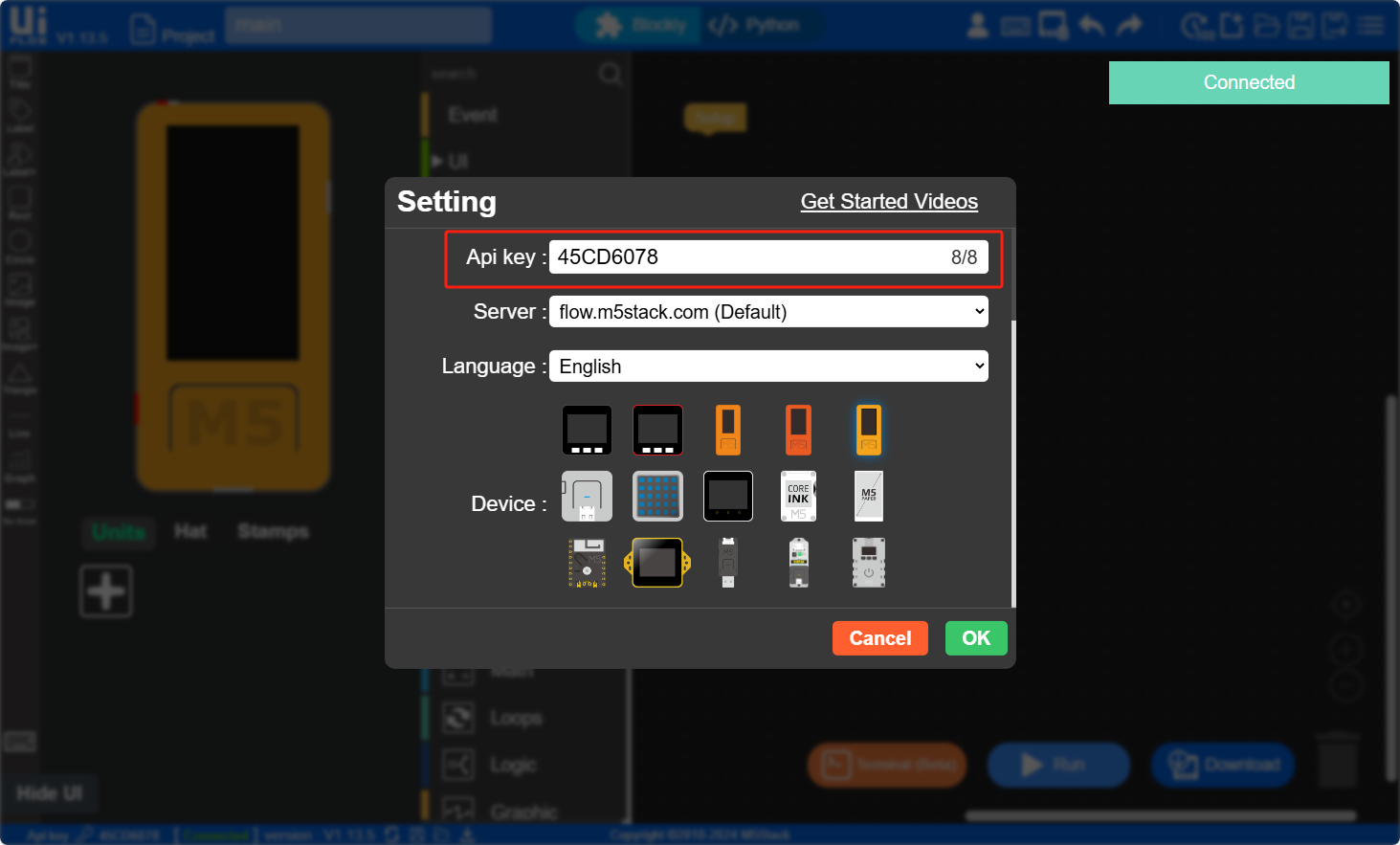
6.RUN
1.完成以上步骤,就可以开始使用 UIFlow 进行编程了。下面将向你演示一个简单的程序,驱动 StickC-Plus2 点亮 LED 指示灯。(1. 拖动 LED 点亮程序块 2. 拼接至 Setup 初始化程序 .3 点击右上角运行按钮 )
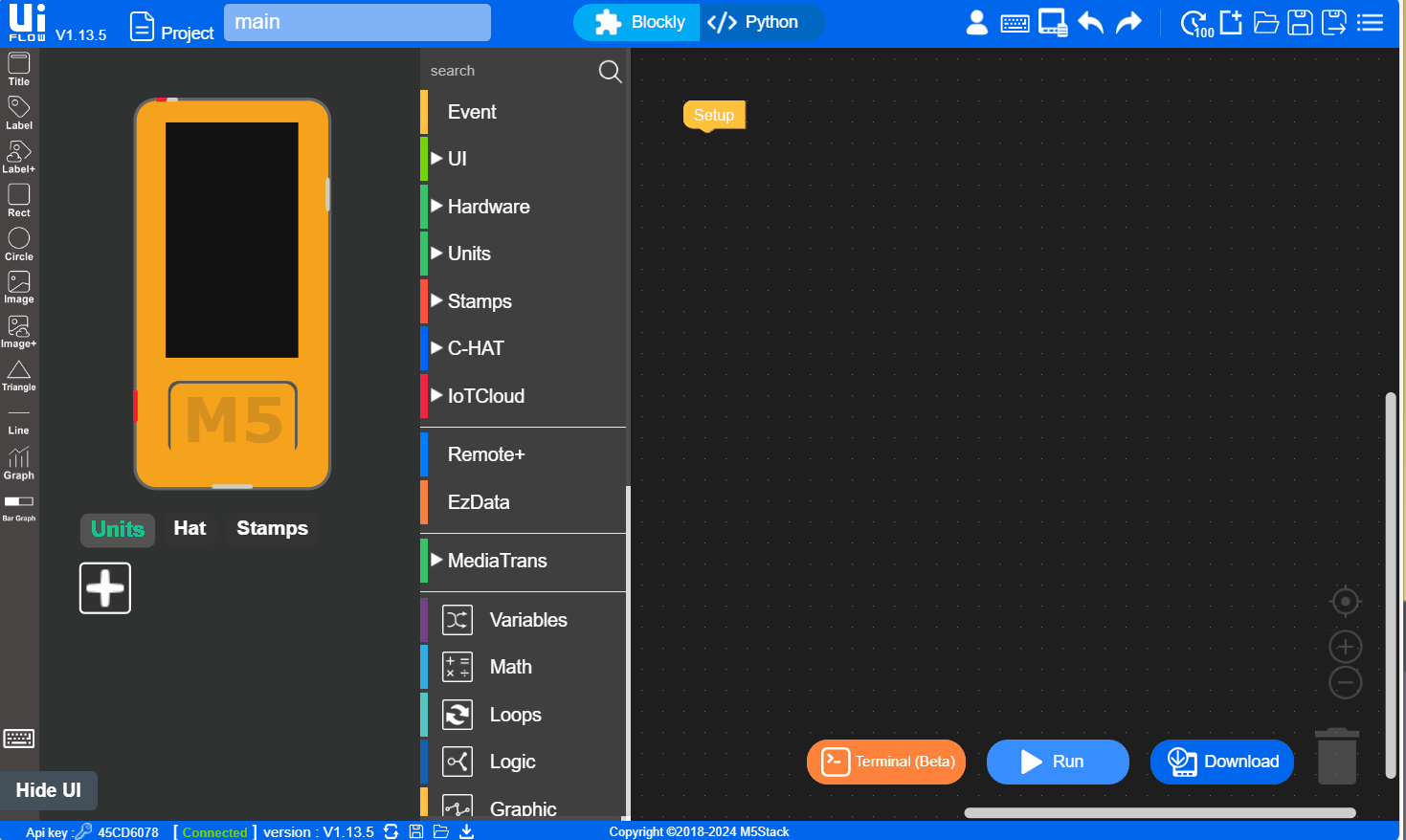

7.USB 编程模式
- 参考UIFlow Desktop IDE 教程,安装 UIFlow Desktop 的基本流程, 并了解基本的使用流程。参考以下操作将设备设置为 USB 编程模式, 或通过 M5Burner 的 Configure 选项将
Start Mode设置为USB Mode后,即可通过 UIFlow Desktop IDE 编程。